
In personaalarvuti käitamise protsessis on võimalik olukord olla võimalik, kui kõvaketta vaheseinad vormindada ilma operatsioonisüsteemi laadimiseta. Näiteks kriitiliste vigade ja muude operatsioonisüsteemi toimimishäirete olemasolu. Ainus võimalik valik antud juhul on kõvaketta vormindamine BIOS-i kaudu. Tuleb mõista, et BIOS siin esineb ainult abivahendina ja link loogilises akenis. Formaat HDD firmware ise ei ole veel.
Vormindage kõvaketas BIOS-i kaudu
Ülesande täitmiseks vajame DVD-d või USB-draivi Windovi levitamisega, mis on saadaval kaupluses mis tahes Wise PC-kasutajaga. Samuti püüame luua erakorralise laadimismeediumi.1. meetod: kolmanda osapoole tarkvara kasutamine
Kõvaketta vormindamiseks BIOS-i kaudu saab rakendada üks paljudest erinevatest arendajate kettajuhtidest. Näiteks vabalt jaotatud Aomei partitsiooni assistent Standard Edition.
- Allalaadimine, installige ja käivitage programm. Esiteks peame looma Windows PE platvormile käivitatava keskmise, operatsioonisüsteemi kerge versiooni. Selleks minge "Tee käivitatava CD" osa.
- Valige käivitatava meedia tüüp. Seejärel klõpsake "Mine".
- Me ootame protsessi lõppu. Täitke nupp "End".
- Taaskäivitage arvuti ja sisestage BIOS-i, vajutades pärast esialgset testi kustutamist või ESC-klahvi. Sõltuvalt emaplaadi versioonist ja kaubamärgist on võimalik võimalikud: F2, Ctrl + F2, F8 ja teised. Siin me muudame prioriteeti allalaadimise me vajame. Kinnitage seadete muutused ja tulevad püsivara välja.
- Windowsi eelinstallimise keskkond on laaditud. Avage Aomei partitsiooni assistent ja leidke sektsiooni "Vormindamise jaotise", me määrame failisüsteemiga ja klõpsake "OK".
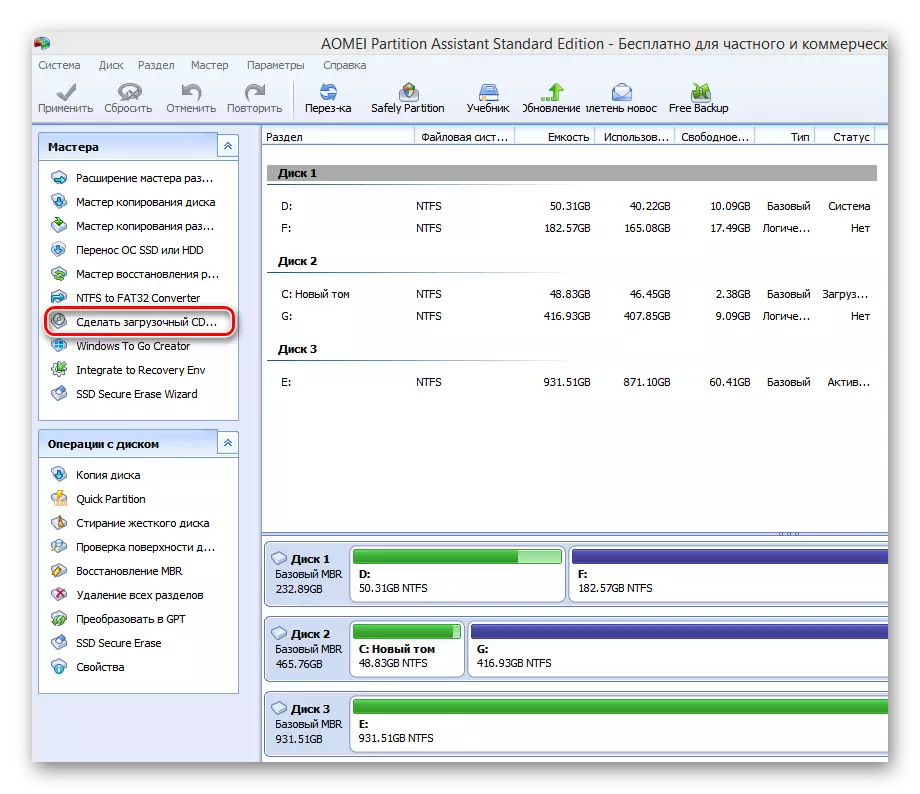
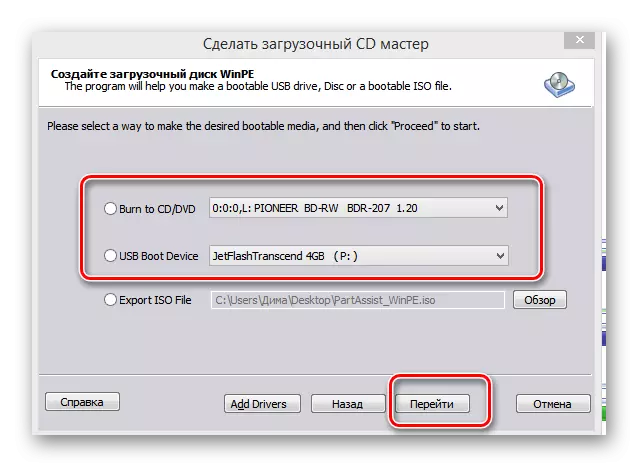
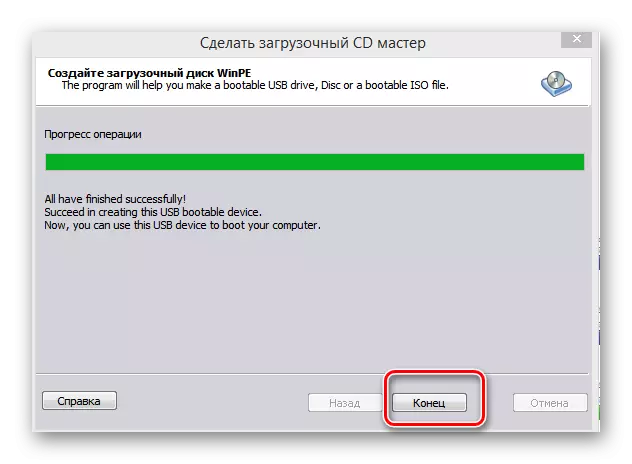
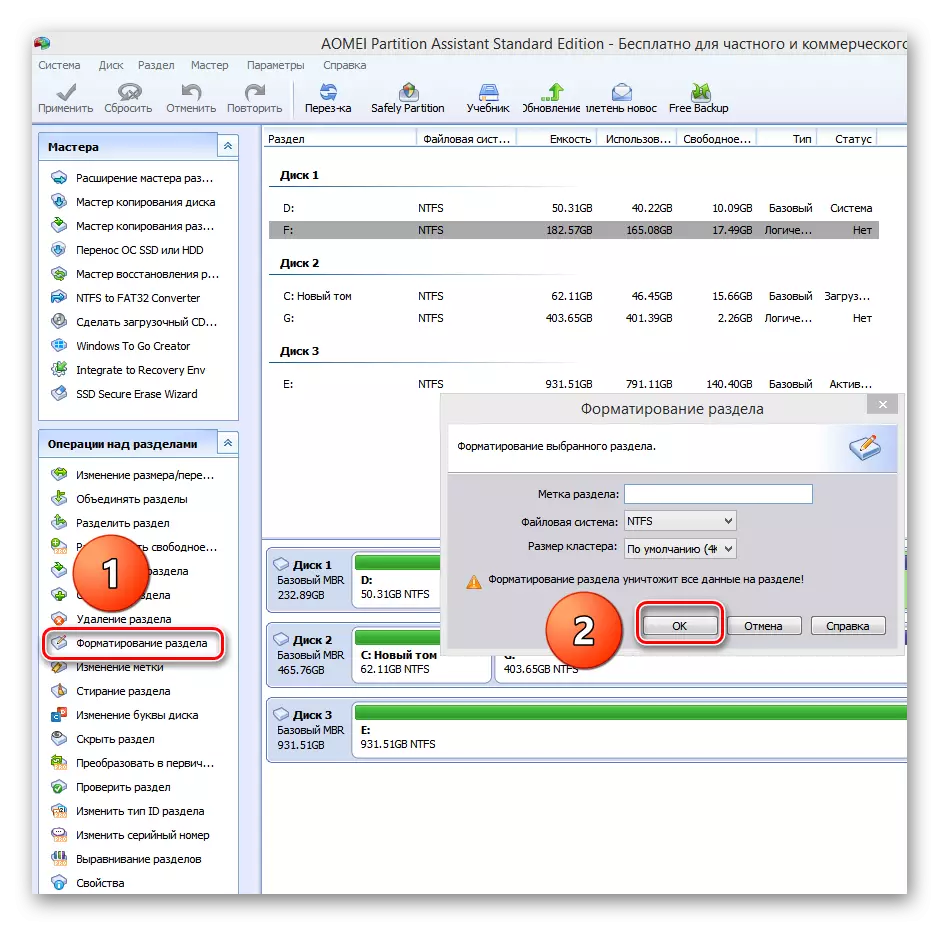
2. meetod: käsurea kasutamine
Meenuta head vanad MS-DOS-i ja pikad tuntud meeskonnad, mida paljud kasutajad ei ignoreerida. Ja asjata, sest see on väga lihtne ja mugav. Käsurea pakub ulatuslikku funktsionaalsust PC juhtimise jaoks. Me mõistame selle, kuidas seda käesoleval juhul seda rakendada.
- Sisestage paigaldus ketas draivi või USB-mälupulk USB-porti.
- Analoogselt ülaltoodud meetodiga minge BIOS-i ja seadke DVD-draivi või mälupulga esimene allikas sõltuvalt Windowsi laadimisfailide asukohast.
- Me salvestame BIOS-i tehtud muudatused ja väljumise.
- Arvuti hakkab alla laadima Windowsi installifailide ja süsteemi valiku keele valiku lehele, vajutage Shift + F10 võtme kombinatsiooni ja langema käsureale.
- Võite minna Windows 8 ja 10 järjestikku: "Restore" - "Diagnostics" - "Advanced" - "käsurea".
- Avatud käsurea, sõltub eesmärgist, tutvustada:
- Vorming / FS: FAT32 C: / Q - kiire vormindamine FAT32-s;
- Vorming / FS: NTFS C: / Q - kiire vormindamine NTFS-is;
- Vorming / FS: FAT32 C: / U - FAT32 täielik vormindamine32;
- Vorming / FS: NTFS C: / U - täielik vormindamine NTFS-is, kus C: - kõvaketta partitsiooni nimi.
Vajutage Enter.
- Ootame protsessi lõpuleviimist ja vormitud kõvaketta mahu määratud omadustega.
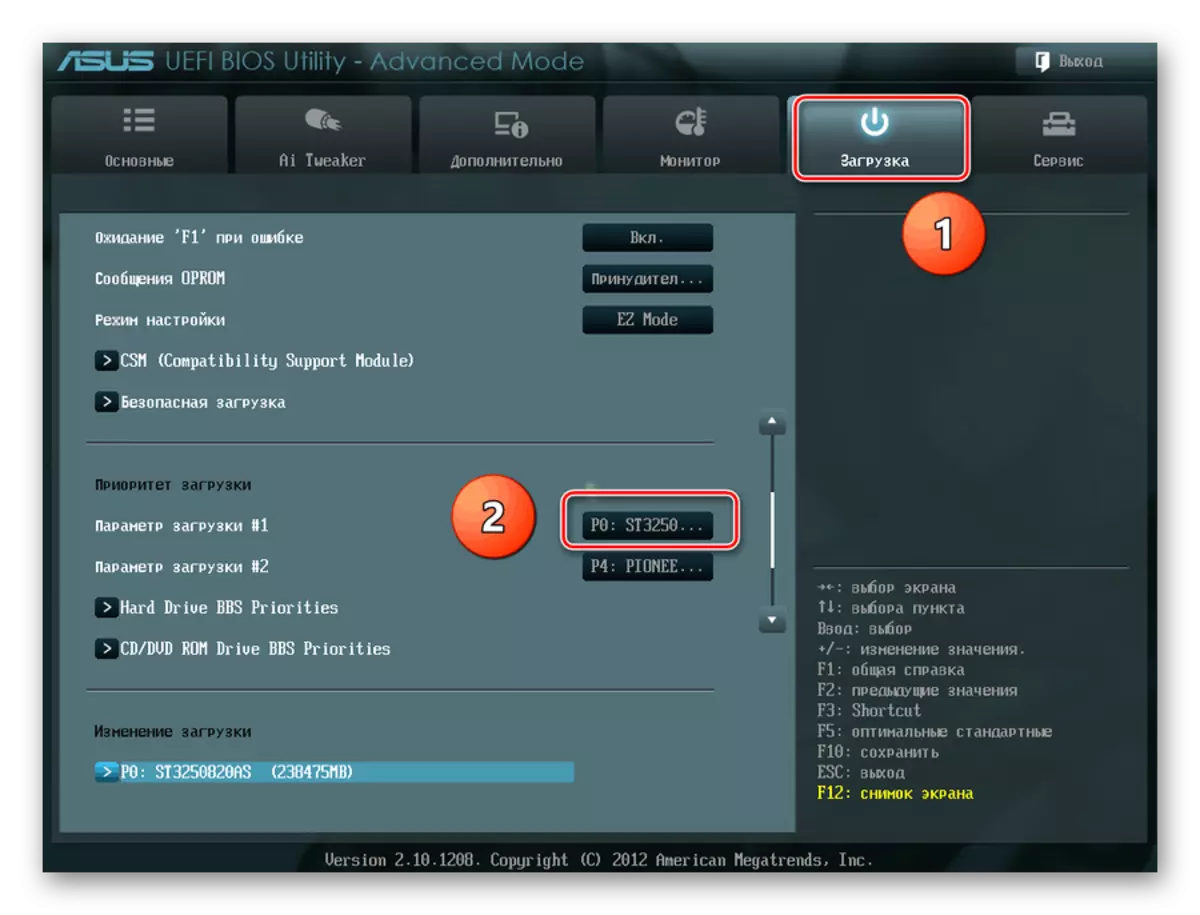

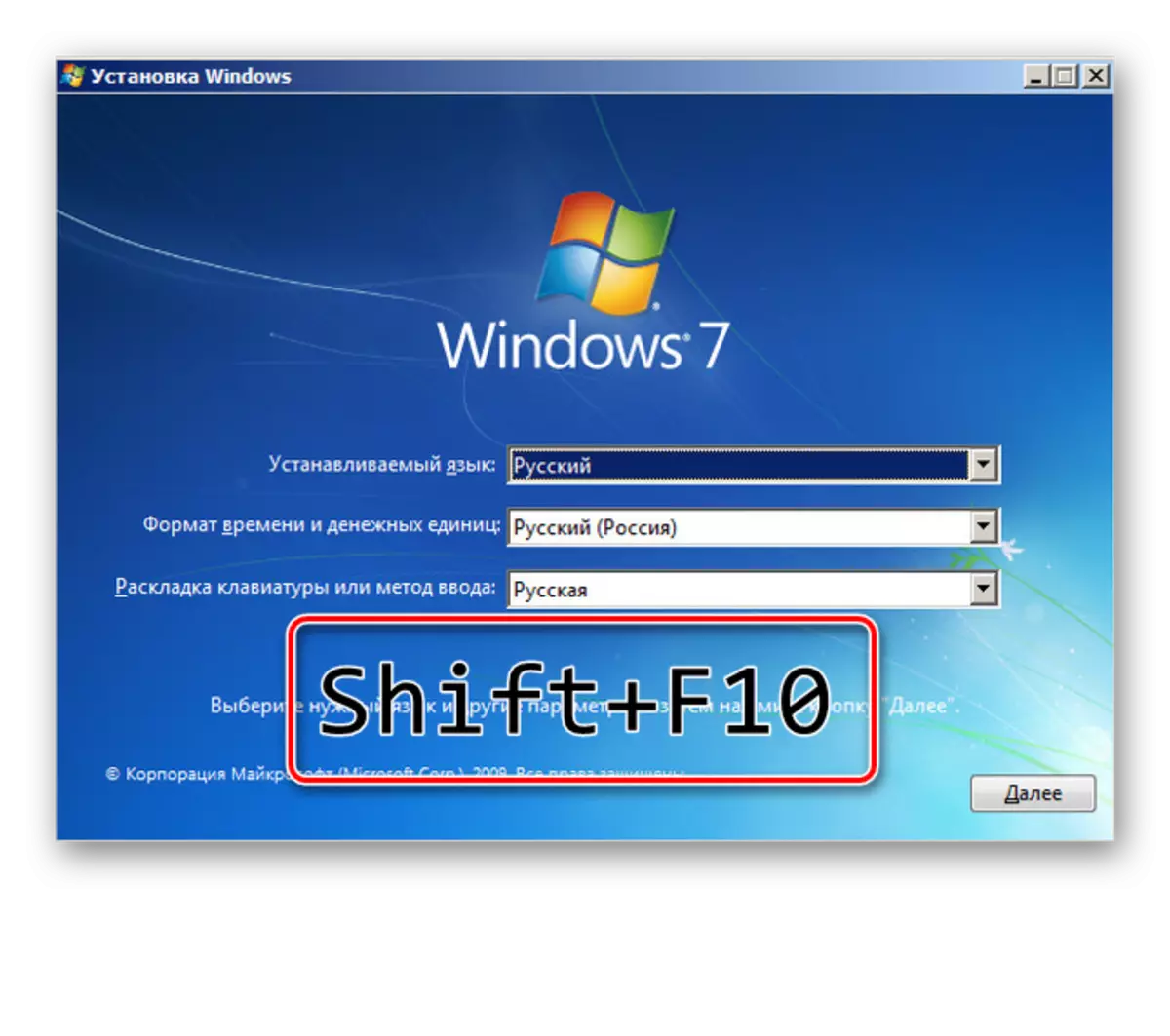
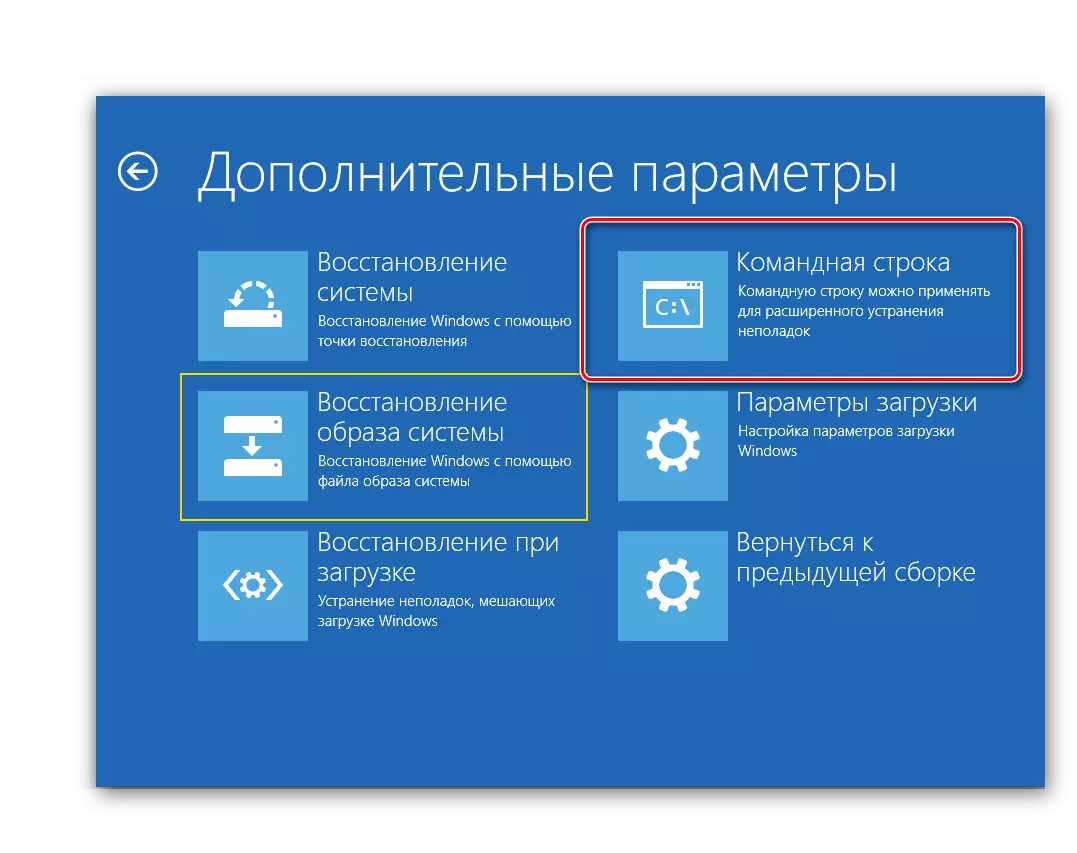

3. meetod: Windowsi installeri rakendamine
Iga Windows Installer on sisseehitatud võime vormindada soovitud osa kõvaketta enne paigaldamist operatsioonisüsteemi. Interface siin on elementaarne arusaadav kasutaja. Ei tohiks olla raskusi.
- Me kordame nelja esialgse sammu meetodist 2.
- Pärast paigaldamise alustamist valige parameeter "Full Setup" või "valimine" parameeter sõltuvalt Windowsi versioonist.
- Järgmisel leheküljel valige Winchesteri osa ja klõpsake "Format".
- Eesmärk on saavutatud. Kuid see meetod ei ole täiesti mugav, kui te ei kavatse uue operatsioonisüsteemi arvutisse panna.


Me vaatasime mitmeid viise kõvaketta vormindamiseks BIOS-i kaudu. Ja ootame, millal emaplaatide püsivara arendajad loovad selle protsessi jaoks sisseehitatud vahendi.
